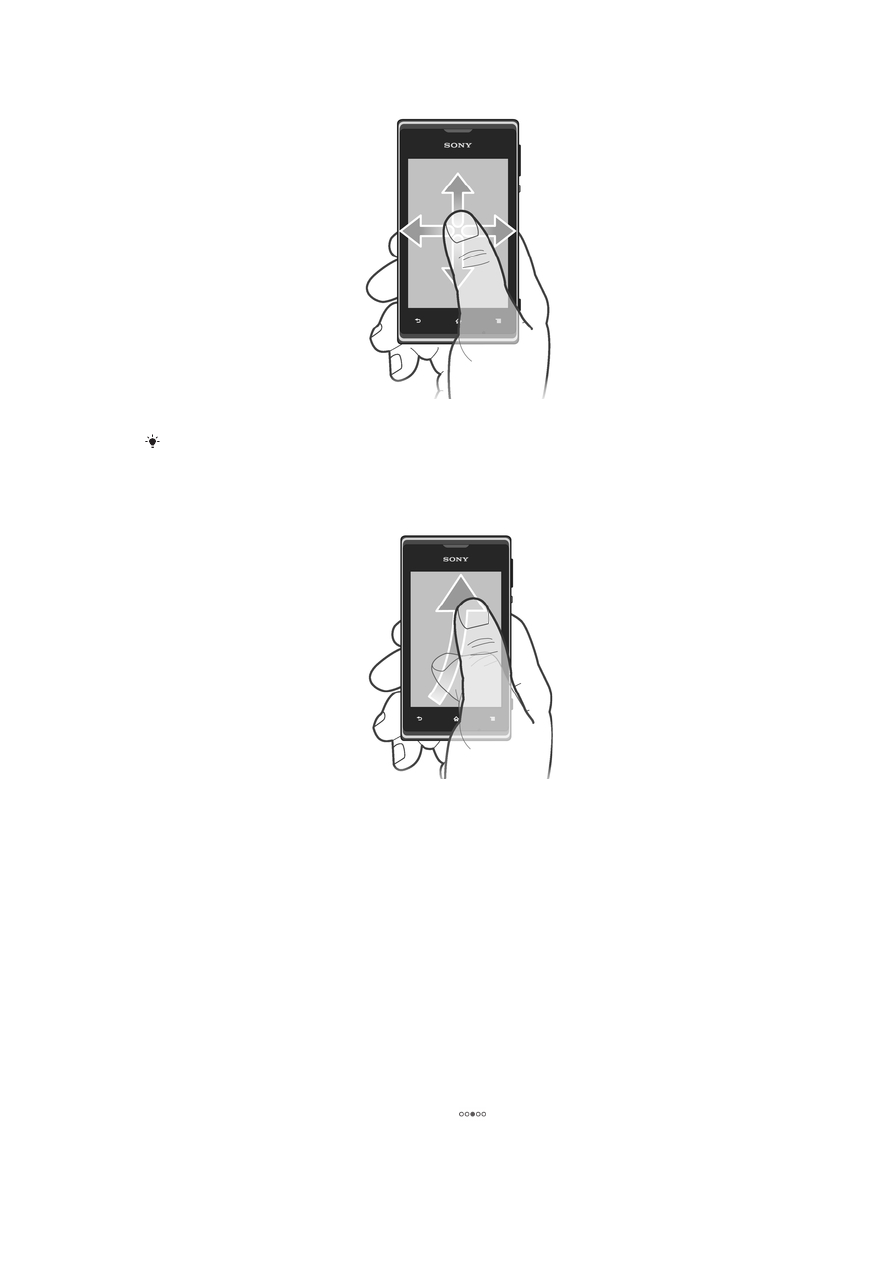
Schermata Home
La Schermata Home del telefono è l'equivalente del desktop di un computer. È il
gateway per le principali funzioni nel telefono. È possibile personalizzare la propria
Schermata Home con widget, scelte rapide, cartelle, temi, sfondi e altri elementi.
La Schermata Home si estende oltre l'ampiezza regolare dello schermo e, pertanto, è
necessario toccare rapidamente a destra e a sinistra per visualizzare il contenuto in
una delle quattro estensioni dello schermo.
mostra la parte della Schermata
Home in cui ci si trova.
18
Questa è una versione Internet della pubblicazione. © Stampato per un uso privato.
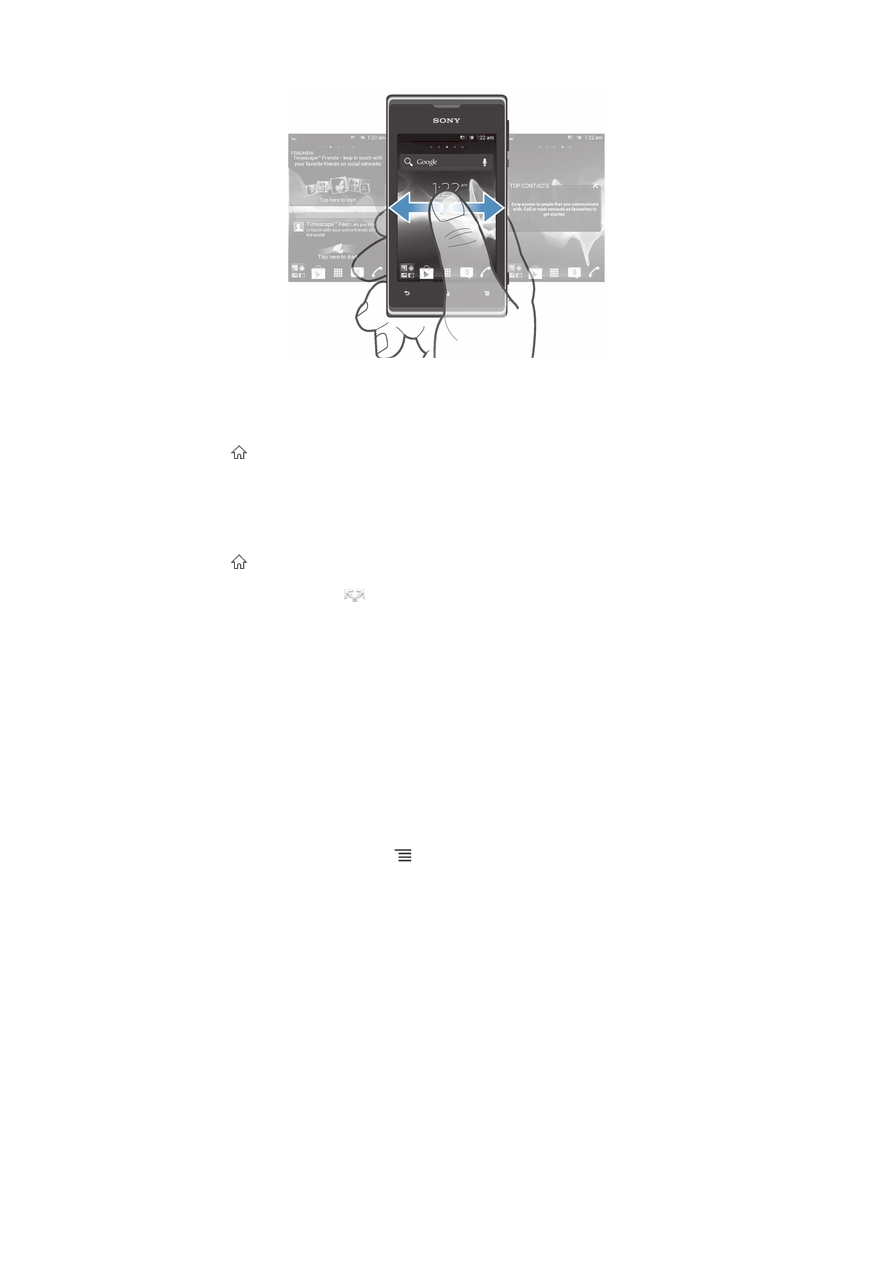
Gli elementi nella barra in fondo alla schermata sono sempre disponibili per l'accesso
rapido.
Per accedere alla schermata iniziale
•
Premere .
Per navigare nella schermata iniziale
•
Toccare rapidamente a destra o sinistra.
Per condividere un elemento dalla schermata iniziale
1
Premere per aprire la Schermata Home.
2
Toccare e tenere premuto un elemento fino a che si ingrandisce ed il telefono
vibra, quindi trascinarlo in
.
3
Selezionare un'opzione e confermare, se necessario. È ora possibile
condividere con i propri amici le applicazioni e i widget desiderati in modo che
possano scaricarli e utilizzarli.
Widget
I widget sono piccole applicazioni che è possibile utilizzare direttamente sulla
Schermata Home. Ad esempio, il widget del lettore musicale consente di avviare
direttamente la riproduzione di musica.
Alcuni widget sono ridimensionabili, in questo modo è possibile espanderli per la
visualizzazione di ulteriori contenuti oppure ridurli per risparmiare spazio sul
Schermata Home.
Per aggiungere un widget alla schermata Home
1
Dalla Schermata Home, premere .
2
Sfiorare Aggiungi > Widget.
3
Sfiorare un widget.
Ridimensionare un widget
1
Toccare e tenere premuto un widget fino a che si ingrandisce e il telefono vibra,
quindi rilasciare il widget. Se il widget può essere ridimensionato, ad esempio il
widget Calendario, vengono evidenziati una cornice e dei punti di
ridimensionamento.
2
Trascinare i punti verso l'interno o l'esterno per restringere o espandere il
widget.
3
Per confermare le nuove dimensioni del widget, sfiorare qualunque punto in
Schermata Home.
19
Questa è una versione Internet della pubblicazione. © Stampato per un uso privato.
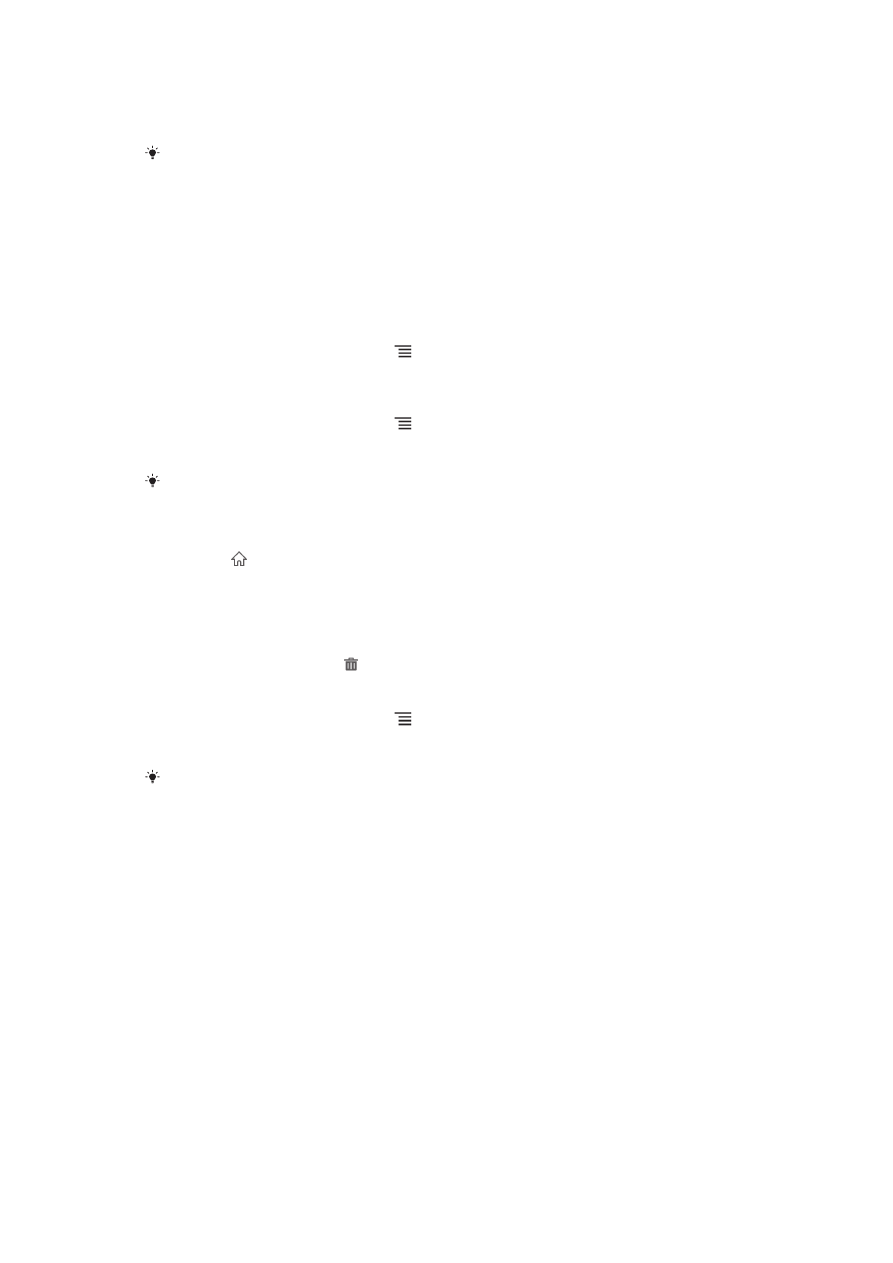
Per ottenere una panoramica di tutti i widget sulla schermata Home
•
Pizzicare su un'area della Schermata Home. Tutti i widget contenuti nelle
differenti aree della Schermata Home sono ora contenuti in un'unica vista.
Quando tutti i widget della Schermata Home vengono combinati in un'unica vista, sfiorare su
qualsiasi widget per accedere all'area della Schermata Home contenente quel widget.
Personalizzazione della schermata Home
È possibile personalizzare l'aspetto della schermata Home e cambiare le funzionalità
a cui si può accedere da essa. Ad esempio, è possibile modificare lo sfondo della
schermata, spostare elementi, creare cartelle e aggiungere scelte rapide ai contatti.
Per aprire il menu delle opzioni della schermata Home
Il menu delle opzioni per la Schermata Home può essere aperto in due modi:
•
Dalla Schermata Home, premere .
•
Toccare e tenere premuto un qualsiasi punto della Schermata Home.
Per aggiungere un collegamento di scelta rapida alla schermata iniziale
1
Dalla Schermata Home, premere .
2
Sfiorare Aggiungi > Scelte rapide.
3
Trovare e selezionare un collegamento.
Aggiungere un collegamento dell'applicazione direttamente dalla schermata Applicazioni
toccando e continuando a toccare l'applicazione.
Per spostare un elemento sulla schermata Home
1
Premere per aprire la Schermata Home.
2
Toccare e tenere premuto un elemento fino a che si ingrandisce ed il telefono
vibra, quindi trascinarlo in una nuova posizione.
Per eliminare un elemento dalla schermata iniziale
•
Toccare e tenere premuto un elemento fino a che si ingrandisce ed il telefono
vibra, quindi trascinarlo in .
Per aggiungere una cartella alla schermata iniziale
1
Dalla Schermata Home, premere .
2
Sfiorare Aggiungi > Cartella.
3
Immettere un nome per la cartella e sfiorare Fine.
Trascinare e rilasciare un elemento sopra un altro nella schermata Home per creare
automaticamente una cartella.
Per aggiungere elementi a una cartella
•
Toccare e tenere premuto un elemento fino a che si ingrandisce ed il telefono
vibra, quindi trascinarlo nella cartella.
Per rinominare una cartella
1
Sfiorare la cartella per aprirla.
2
Sfiorare la barra del titolo della cartella per mostrare il campo Nome cartella.
3
Immettere la nuova cartella e sfiorare Fine.
Modifica dello sfondo della schermata iniziale
È possibile adattare la Schermata Home allo stile personale usando gli sfondi e temi
differenti.
20
Questa è una versione Internet della pubblicazione. © Stampato per un uso privato.
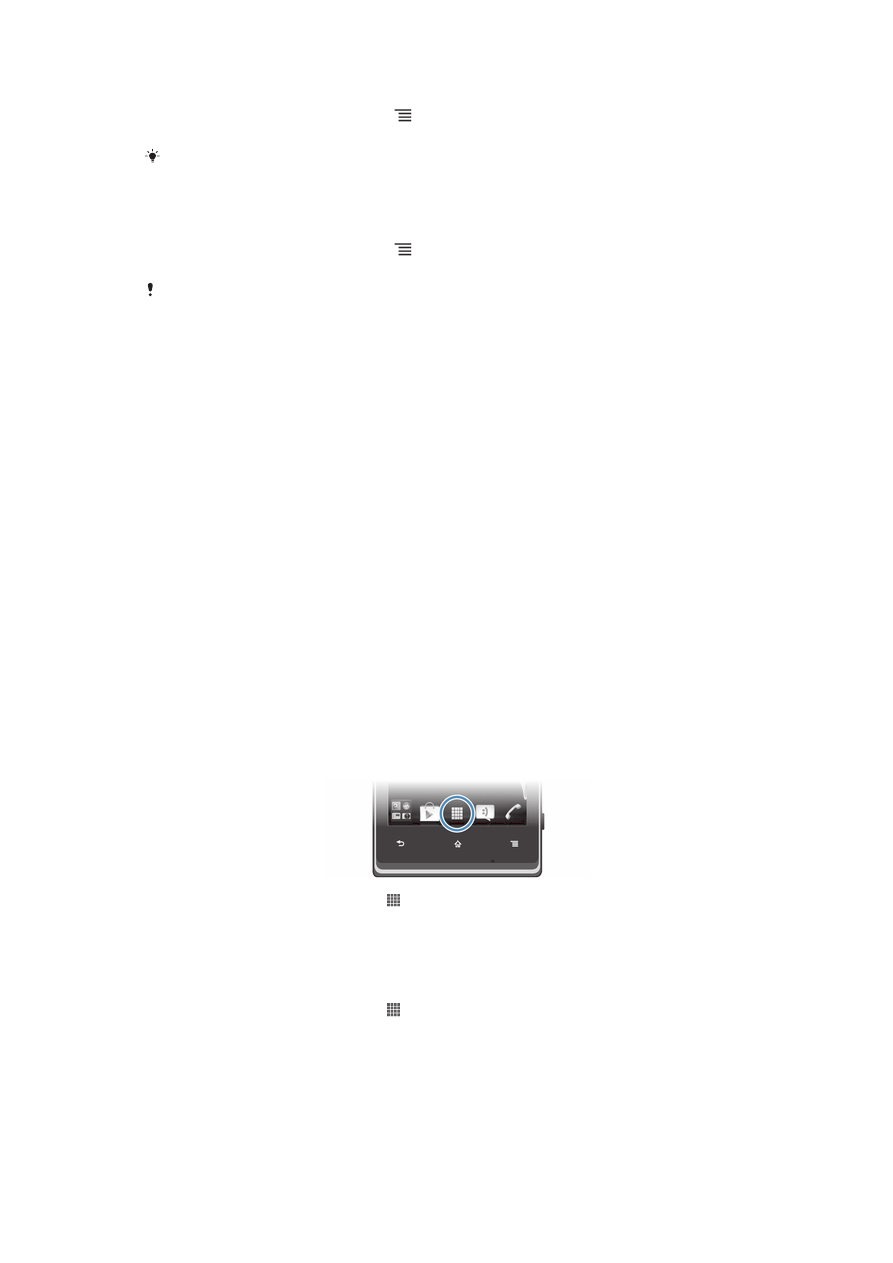
Per modificare lo sfondo della schermata Home
1
Dalla Schermata Home, premere .
2
Sfiorare Sfondo, quindi selezionare uno sfondo.
È possibile utilizzare una foto scattata o un'animazione. È possibile accedere a Google Play™
e altre risorse per scaricare ad esempio, sfondi live che cambiano al cambiare delle ore della
giornata.
Per impostare un tema
1
Dalla Schermata Home, premere .
2
Sfiorare Motivo, quindi selezionare un tema.
Quando si modifica un tema, in alcune applicazioni si modifica anche lo sfondo.